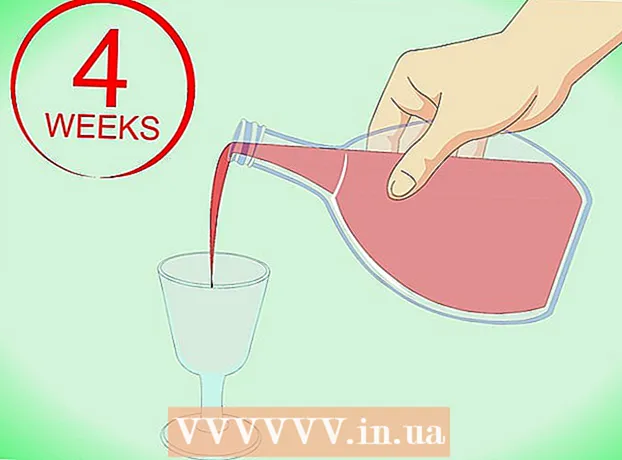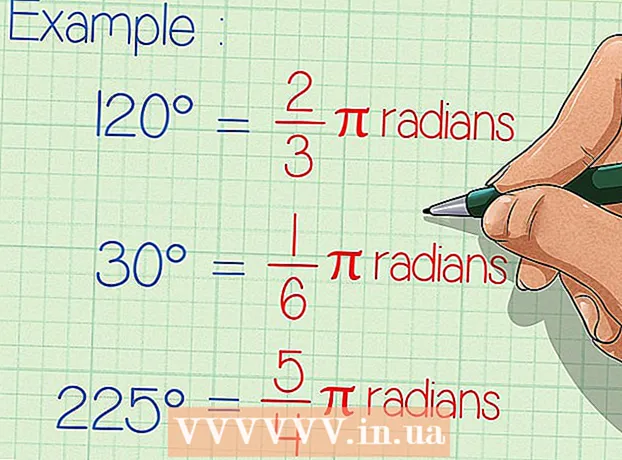مؤلف:
Laura McKinney
تاريخ الخلق:
4 أبريل 2021
تاريخ التحديث:
1 تموز 2024

المحتوى
- Windows: لعرض الملفات التي تم فتحها مؤخرًا ، اضغط على المفتاح شبابيك + ه لفتح مستكشف الملفات. راجع قسم "الملفات الأخيرة" في الجزء السفلي من لوحة التحكم الرئيسية للتعرف على علامات الانحراف. يمكنك أيضًا عرض التطبيقات المفتوحة مؤخرًا أعلى قائمة ابدأ.
- Mac: انقر فوق قائمة Apple في الزاوية العلوية اليسرى من الشاشة وحدد العناصر الحديثة (البيانات الأخيرة). يمكنك النقر فوق التطبيقات (التطبيقات) لعرض التطبيقات المستخدمة مؤخرًا ، مستندات (التوثيق) لعرض الملفات و الخوادم (الخادم) لمشاهدة قائمة الاتصالات "الخارجية".

افتح مدير المهام أو مراقب النشاط. يمكن لهذه الأدوات المساعدة أن تخبرك بما يحدث على جهاز الكمبيوتر الخاص بك.
- ويندوز - اضغط السيطرة + تحول + زر Esc فى الكيبورد.
- ماك - افتح المجلد التطبيقات في Finder ، انقر نقرًا مزدوجًا فوق المجلد خدمات وانقر نقرًا مزدوجًا مراقب النشاط.


امسح النظام بأكمله إذا لم تتمكن من إزالة التطفل. إذا كان جهاز الكمبيوتر الخاص بك لا يزال مخترقًا أو تعتقد أنه لا يزال هناك شيء ضار ، فإن الطريقة الوحيدة المؤكدة هي مسح النظام وإعادة تثبيت نظام التشغيل. ومع ذلك ، تحتاج إلى عمل نسخة احتياطية من بياناتك المهمة أولاً ، حيث سيتم مسح كل شيء وإعادة تعيينه.
- عند نسخ البيانات احتياطيًا على جهاز كمبيوتر مصاب ، تأكد من مسح كل ملف قبل النسخ الاحتياطي. يمكن أن تؤدي إعادة استيراد الملفات القديمة إلى إصابة الكمبيوتر مرة أخرى دائمًا.
- راجع التعليمات الخاصة بكيفية تهيئة جهاز كمبيوتر يعمل بنظام Windows أو Mac وإعادة تثبيت نظام التشغيل.
جزء 2 من 2: منع الاقتحامات المستقبلية
تأكد من أن جدار الحماية الخاص بك به تكوين قياسي. إذا كنت لا تستخدم خادم ويب أو برنامجًا آخر يتطلب الوصول عن بُعد إلى جهاز الكمبيوتر الخاص بك ، فلن تحتاج إلى فتح منافذ الاتصال. تستخدم معظم البرامج التي تحتاج إلى بوابة UPnP - الذي يفتح المنفذ عند الحاجة ويغلق نفسه عندما لا يكون البرنامج قيد الاستخدام. سيؤدي فتح المنافذ المفتوحة إلى أجل غير مسمى إلى جعل شبكتك عرضة للتطفل.
- دعونا نرى كيفية إعداد إعادة توجيه المنفذ على جهاز التوجيه الخاص بك والتأكد من عدم وجود منافذ مفتوحة ما لم يكن ذلك ضروريًا للخادم الذي تستخدمه.

تأكد من أن كلمات المرور التي تستخدمها آمنة للغاية ويصعب تخمينها. يجب أن يكون لكل خدمة أو برنامج محمي بكلمة مرور تستخدمه كلمة مرور فريدة يصعب تخمينها. هذه طريقة للتأكد من أن المتسللين لا يمكنهم استخدام كلمة مرور الخدمة المخترقة للوصول إلى حسابات أخرى. راجع دليل مستخدم إدارة كلمات المرور لتسهيل التشغيل.
تجنب استخدام نقاط Wi-Fi العامة. تعتبر نقاط Wi-Fi العامة محفوفة بالمخاطر لأنه لا يمكنك التحكم في الشبكة. أنت لا تعرف ما إذا كان مستخدم Wi-Fi نفسه يتحكم في حركة المرور من جهاز الكمبيوتر الخاص بك. من خلال نظام Wi-Fi عام ، يمكن للآخرين الوصول إلى مستعرض ويب مفتوح أو معلومات أخرى. يمكنك تقليل المخاطر باستخدام VPN في كل مرة تتصل فيها بشبكة Wi-Fi لتشفير الإرسال الخاص بك.
- تعرف على كيفية إعداد تكوين VPN لمعرفة كيفية إعداد اتصال بخدمة VPN.
كن حذرًا دائمًا من البرامج المحملة عبر الإنترنت. تحتوي العديد من البرامج "المجانية" الموجودة على برامج أخرى لا تحتاجها. انتبه لعملية التثبيت للتأكد من رفض أي "دعوات" أخرى. تجنب تنزيل برامج غير قانونية ، فهذه طريقة مألوفة لإصابة نظام التشغيل لديك. الإعلانات
النصيحة
- لاحظ أن جهاز الكمبيوتر الخاص بك قد يبدأ تلقائيًا لتثبيت التحديث. يتم تعيين العديد من أجهزة الكمبيوتر الأحدث لتحديث النظام تلقائيًا ، عادةً في الليل عندما لا تستخدم الكمبيوتر. إذا بدأ جهاز الكمبيوتر الخاص بك تلقائيًا عند عدم استخدامه ، فذلك لأن الكمبيوتر في وضع السكون "تنبيه" لتثبيت التحديثات.
- بينما يمكن الوصول إلى جهاز الكمبيوتر الخاص بك عن بُعد ، فإن الإمكانات عادةً ما تكون منخفضة جدًا. هناك خطوات يمكنك اتخاذها لمنع الاقتحامات.